Cuando toma una foto o crea una imagen en sus dispositivos, cierta información personal se guarda en la foto como metadatos. ¿Cómo eliminar los metadatos de las fotos? Esta publicación le ofrece 4 soluciones para proteger su privacidad. ¡Solo explóralos en esta publicación!
La mayoría de los dispositivos digitales almacenarán algunos metadatos (también conocidos como datos EXIF) cuando tomes una foto. Según el dispositivo, podría incluir coordenadas de ubicación, hora, modelo de dispositivo, tipo de cámara y más. ¿Cómo eliminar los datos EXIF de la foto? El siguiente contenido cubre 4 soluciones para diferentes dispositivos.
Si buscas un editor de vídeo gratuito para crear vídeos a partir de fotos, puedes probar MiniTool MovieMaker.
Cómo eliminar metadatos de fotos en Windows
Windows le permite eliminar los metadatos de las fotos sin utilizar ninguna aplicación de terceros. Aquí hay una guía sobre cómo eliminar los datos EXIF de la foto directamente en su dispositivo Windows.
1. Abra la carpeta que contiene la foto de la que desea eliminar los metadatos. Seleccione y haga clic derecho en la foto y haga clic en Propiedades en el menú desplegable.
2. Toca Detalles pestaña en la nueva ventana que aparece con las propiedades. Puede ver una lista desplegable de elementos relacionados con la foto allí.
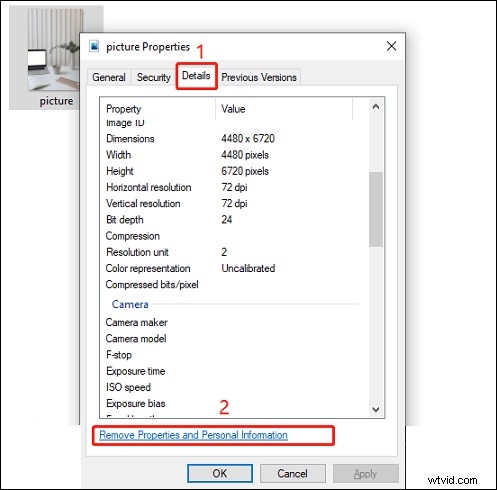
3. Seleccione Eliminar las siguientes propiedades de este archivo y seleccione todos los valores de propiedad que desea eliminar. Haz clic en Aceptar para eliminar los datos.
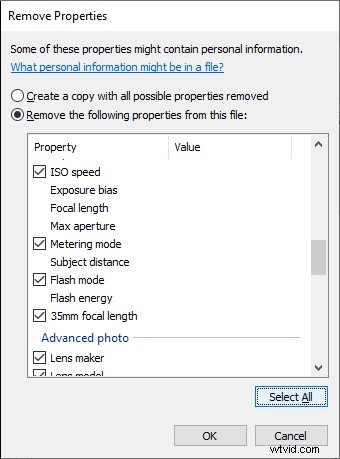
4. Seleccione Crear una copia con todas las propiedades posibles eliminadas si desea conservar una copia del archivo con los metadatos.
Cómo eliminar metadatos de fotos en Mac
Si está en un sistema Mac, no puede editar ni borrar todos los aspectos de los datos EXIF. Tiene la opción de eliminar los datos de ubicación para salvaguardar su privacidad por completo. Puedes seguir estos pasos para eliminar los datos de ubicación de tus fotos.
1. Abra la foto deseada en Vista previa.
2. Vaya a Herramientas y seleccione Mostrar Inspector .
3. Haga clic en la información (i ) pestaña. Si hay una pestaña de GPS, selecciónela y haga clic en Eliminar información de ubicación . Si no hay una pestaña de GPS, su foto no tiene datos de ubicación adjuntos.
Si desea geoetiquetar sus fotos, puede consultar esta publicación:Las 4 mejores aplicaciones para geoetiquetar fotos para Android e iOS.
Cómo eliminar metadatos de fotos en dispositivos móviles
Si desea eliminar los metadatos de las fotos en un dispositivo Android o iOS, es posible que deba usar una aplicación de terceros.
En Android:
Puede descargar una aplicación de edición EXIF en Google Play Store. Aquí recomendamos Photo Exif Editor. Una vez que haya instalado la aplicación, puede seguir la siguiente guía para eliminar los datos EXIF.
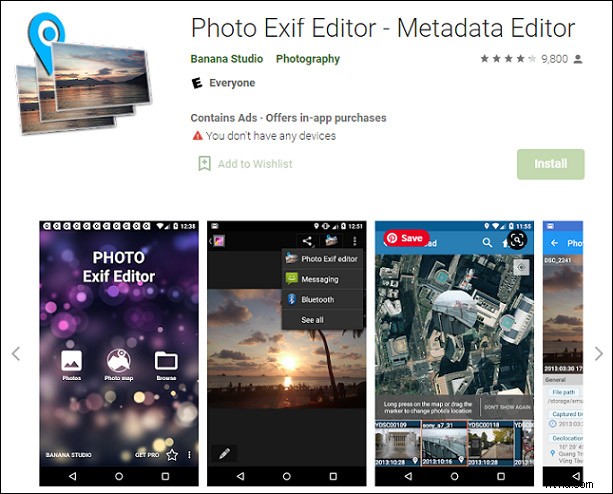
- Abra el Editor de fotos Exif en su dispositivo.
- Ir a Fotos y seleccione la imagen de la que desea eliminar los datos EXIF.
- Haga clic en EXIF icono en la esquina superior derecha. Seleccione las etiquetas que desea eliminar.
- Toca guardar icono para guardar la foto en su teléfono.
En iOS:
Para las siguientes instrucciones, usaremos la aplicación ViewExif (con un precio de $0.99) de Skyjos. Puede descargar esta aplicación desde la App Store. Después de la descarga, veamos cómo eliminar los metadatos de las fotos en el iPhone con ViewExif.
- Inicie la aplicación y permita que ViewExif acceda a sus fotos.
- Haga clic en Listo después de seleccionar sus fotos o álbumes.
- Seleccione la foto que desea editar.
- Elija la herramienta Borrador y haga clic en Eliminar metadatos . Verá un mensaje solicitando permiso para que la aplicación modifique la foto. Seleccione Modificar y los metadatos serán eliminados.
Conclusión
En resumen, presentamos 4 soluciones sobre cómo eliminar los metadatos de las fotos en diferentes dispositivos:Windows, Mac, Android e iOS. Puede probar los métodos adecuados según su dispositivo.
